A Video Object vagy más néven VOB egy fájltároló a DVD-Video média számára. Ebben a megjegyzésben a VOB-fájlok nagy méretűek, ami nyilvánvalóan a fő oka annak, hogy mások miért találják olyan problémásnak a telefonjukra való mentésüket. Mindezek figyelembevételével olyan megoldást dolgoztunk ki, amely segít megőrizni DVD-fájljait, és mobileszközein tárolni anélkül, hogy a tárolókapacitás miatt aggódna. És a legjobb megoldás a VOB szabad 3GP-re konvertálása.
Miért 3GP? Ennek az az oka, hogy ezt a fájlformátumot szándékosan a 2G, 3G, 4G és más mobileszközök tárhelyének és sávszélességének csökkentésére hozták létre. Ez azt jelenti, hogy több videofájlt is tárolhat, beleértve a VOB-t is, 3GP kimeneti formátum használatával mobiltelefonján. Meggyőző, igaz? Ez a cikk azért készült, hogy segítsen felismerni a legjobb konvertáló eszközt, amely segít a fájlok lehető legegyszerűbb átalakításában.
1. rész. 5 legjobb ingyenes VOB-3GP szoftver és online konverter
Ismerkedjünk meg a figyelemre méltó eszközökkel, amelyeket a VOB to 3GP feladatához gyűjtöttünk.
1. AVAide Video Converter
Kezdésként ezzel AVAide Video Converter minden megvan ahhoz, hogy az 1. helyen álljon. Fantasztikus funkciókat tartalmaz, amelyeket szabad kézzel adnak a kiváló teljesítmény elérése érdekében. Ez a VOB-3GP konverter ingyenesen letölthető. Az alábbiakban bemutatjuk a szoftverben való navigálás lépéseit, majd az Ön információinak előnyeit és hátrányait.
1. lépésTöltse le számítógépére
Töltse le és telepítse a szoftvert számítógépére az alábbi letöltés gombra kattintva.

PROBALD KI INGYEN Windows 7 vagy újabb rendszerhez
 Biztonságos letöltés
Biztonságos letöltés
PROBALD KI INGYEN Mac OS X 10.13 vagy újabb rendszerhez
 Biztonságos letöltés
Biztonságos letöltés2. lépésVOB-fájlok importálása
Töltse fel VOB fájljait a fő felületre húzva. További fájlok későbbi hozzáadásához kattintson a Fájlok hozzáadása gombot a bal felső részen.
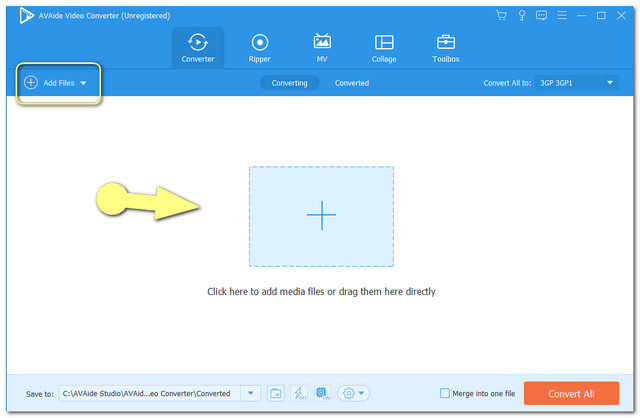
3. lépésA fájlok beállítása
Menj a Mindent konvertálni erre gombot, és állítsa be a feltöltött VOB fájlokat 3GP-re, majd kattintson a kívánt felbontásra.
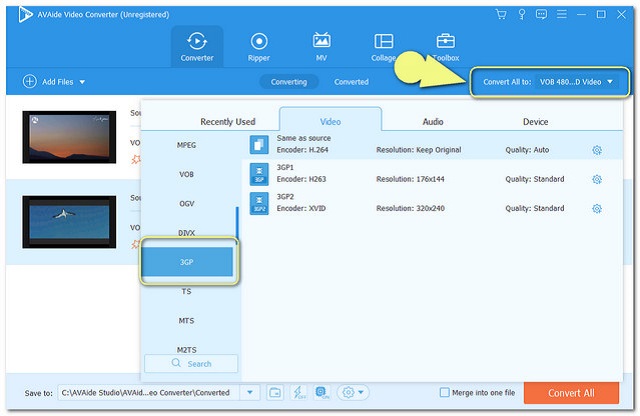
4. lépésÁtalakítás 3GP-re
Indítsa el a konvertálást a gomb megnyomásával Összes konvertálása piros gomb alul.
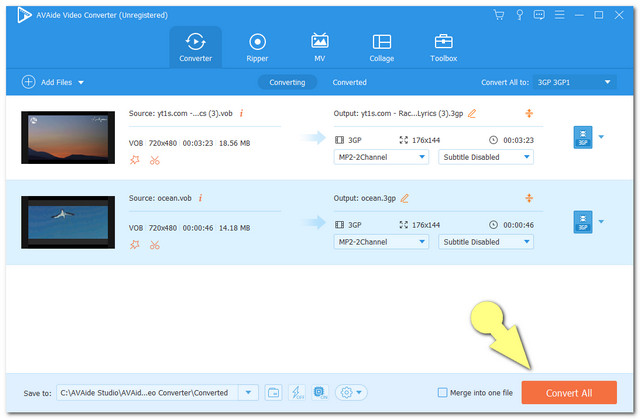
5. lépésEllenőrizze a kész fájlokat
Néhány másodperc múlva ellenőrizheti az új 3GP fájl kimenetet. Ehhez kattintson a gombra Megtérítve fület, majd a számítógép megkereséséhez nyomja meg a gombot Mappa ikon.
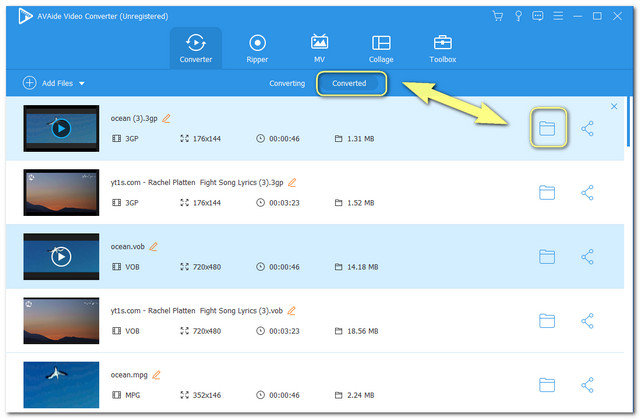
Főbb jellemzők:
Rendkívüli konverziós sebesség, 30-szor gyorsabb, mint mások.
DVD Ripper, Moviemaker, Video Collage és funkcionális eszköztárral.
Több mint 300 videó- és hangformátumot támogat.
- Ez egy önállóan működő szoftver.
- A navigáció nagyon egyszerű.
- Tömeges átalakítást kínál.
- Meg kell vásárolni, hogy végül a maximumon túl használhassa. Bár ez a konverter már olyan nagylelkű volt a próbával.
2. Bármilyen Video Converter
Másodszor, a listán ez az Any Video Converter. Az előzőhöz hasonlóan ez az átalakító eszköz is praktikus, ha arról van szó VOB átalakítása 3GP-vé. Eszközökkel is rendelkezik a kimenetek javítására. Ennek az eszköznek a használatával csak a Videó hozzáadása lehetőségre kell kattintania, majd a kimenetet 3GP-re kell állítania, majd konvertálnia kell.
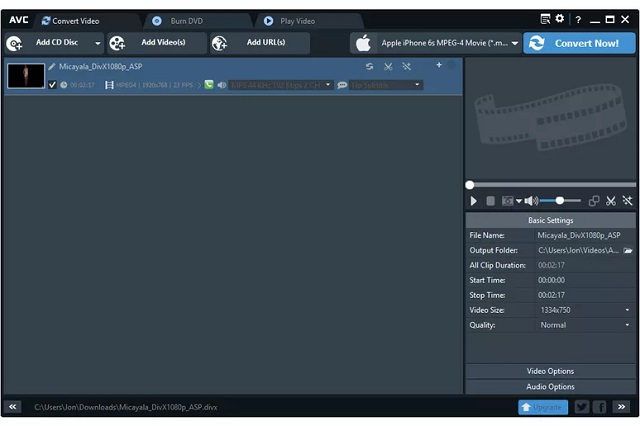
Főbb jellemzők:
A multimédiás formátumok széles skáláját segíti.
Beépített videójavítóval.
- Tömeges átalakítást kínál.
- Kompatibilis Windows és Mac rendszerekkel.
- Korlátozott funkciók az ingyenes szolgáltatáshoz.
- Használat közben sok felugró ablak jelenik meg.
- A gyakran frissített emlékeztetőkkel.
3. Teljesen ingyenes konverter
Következő ez az egyszerű teljesen ingyenes konverter. Ennek az átalakító eszköznek is van egy egyszerű felülete, amely nagyon jól kijön. Ezzel a szoftverrel ingyenesen konvertálhat VOB-t 3GP-re, ehhez kattintson a gombra Videó gombot, majd válassza ki a VOB fájlokat, majd mentse el őket a 3GP-be, és kész.
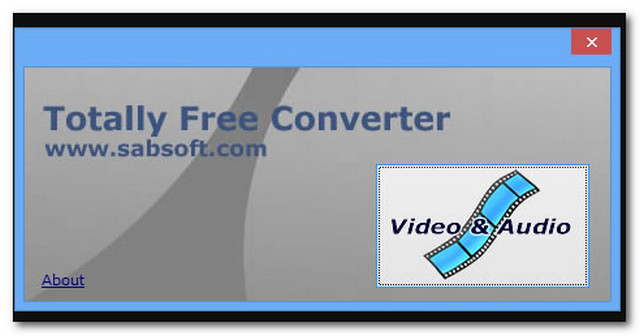
Főbb jellemzők:
Gyors konverziós folyamattal rendelkezik.
Számos videó- és hangformátumot támogat.
- Támogatja az összes Windows verziót.
- Egyszerű navigációval rendelkezik, amelyet bárki használhat.
- Nincsenek beállítási lehetőségek a minőség javítására.
- Telepítéskor nagy tárhelyet igényel.
4. ZamZar
A ZamZar következik a listán. Ez az online eszköz tökéletesen működik VOB konvertálása 3GP-vé. Másokhoz hasonlóan a Zamzar is támogatja a leggyakrabban használt videoformátumokat. Csak adja hozzá a fájlokat, állítsa be a kimenetet, majd konvertálja ezeket az egyszerű lépéseket, amelyeket követnie kell az eszköz használatakor.
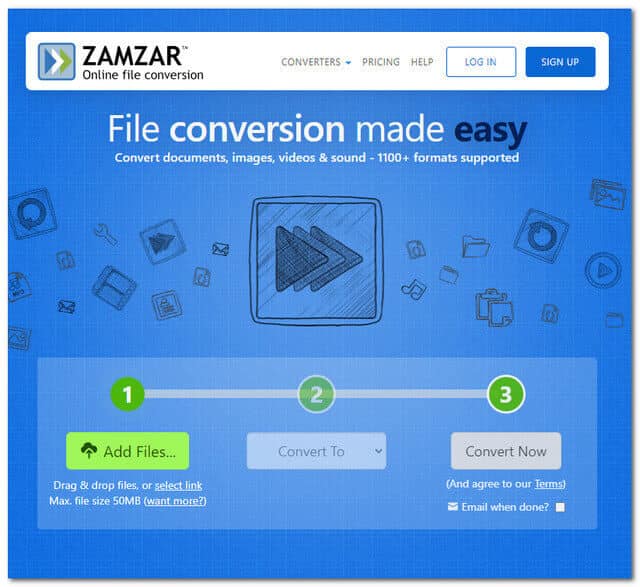
Főbb jellemzők:
Más konverziós kategóriákkal rendelkezik, például képek, dokumentumok stb.
Használata kétségtelenül nagyon kényelmes az egyszerű lépései miatt.
- Kiszolgálja a videó linkek konverzióját.
- Csak legfeljebb 50 MB fájlméretet konvertál.
- Az átalakítási folyamat a többi kiemelt eszközzel ellentétben nem olyan gyors.
- Internet függő.
5. AVAide ingyenes online 3GP konverter
Végül megvan ez a végső AVAide ingyenes online 3GP konverter. Az AVAide ezen online szolgáltatása sokkal erősebb, mint a többi online eszköz. A szoftververzióhoz hasonlóan gyorsító technológiával is rendelkezik, amely lehetővé teszi a leggyorsabb konvertálást. Fejlett biztonsági titkosításával garantált, hogy fájljai biztonságban vannak. Eddig ez a VOB-3GP online konverter, amelyet erősen ajánlottunk. Hogyan kell használni?
1. lépésTöltse le a Launchert
A webhely meglátogatásakor kattintson a HOZZÁ FÁJLJAIT gombot, hogy megszerezze az indítót.
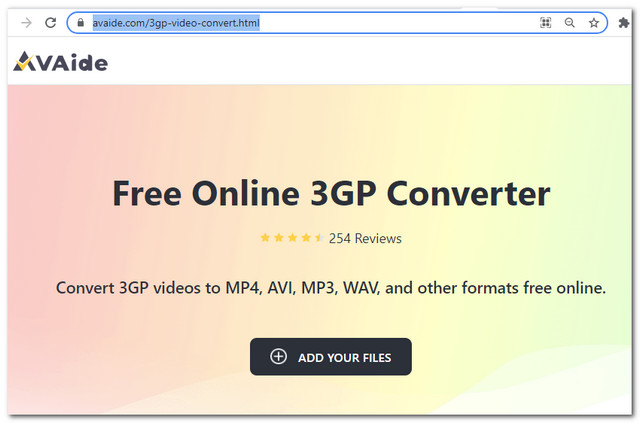
2. lépésTöltse fel a fájlokat
Mivel támogatja a tömeges átalakítást, töltsön fel annyi fájlt, amennyit csak szeretne, ha rákattint a Fájl hozzáadása gomb.
3. lépésKonfigurálja a fájlokat 3GP-re
Állítsa be a fájlokat 3GP-be, válasszon a felületen elérhető videó formátumok közül.
4. lépésVálassza a Tárhely, majd a Konvertálás lehetőséget
Üsd a Alakítani gombot, és megjelenik a helyi fájltároló, válassza ki a kívánt fájl célhelyet. Várja meg, amíg az átalakítási folyamat befejeződik, majd ellenőrizze a kiválasztott fájltárolót.
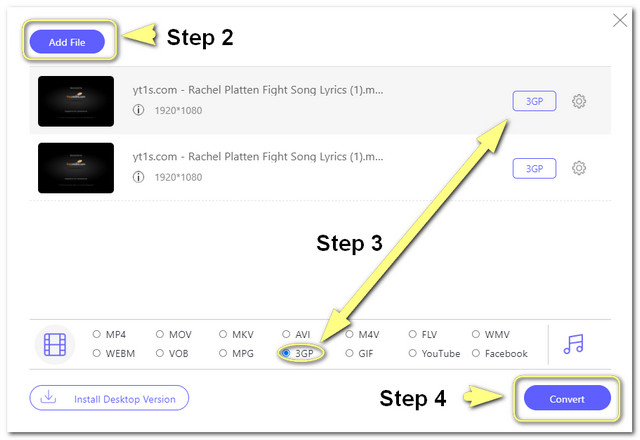
Főbb jellemzők:
Beépített fájljavítóval.
A szupergyors konverziós folyamattal.
- Nincs vízjel és hirdetések a főoldalon.
- Több videó- és hangkimenetet támogat.
- Rendkívül egyszerű navigációval.
- Internet függő.
2. rész. Kiemelt eszközök összehasonlító táblázata
Az előző részből láthattuk az átalakító eszközök csodálatos tulajdonságait. Ezen túlmenően ezen a részen többet is megtudhat a különböző platformokról, valamint az általuk elérhető videó- és hangbeállításokról.
| További részletek | Felület | Videó beállítás | Támogatott audio formátumok |
| AVAide Video Converter | Letölthető | Média-metaadat-szerkesztő, videótömörítő, videójavító, 3D- és GIF-készítők, képkockaszám, bitsebesség, kódoló, felbontás | MP3, MP2, ALAC, AMR, APE, DTS, M4R, M4B, M4A, AU, OGG, AAC, AC3, WMA, WAV, AIFF, FLAC, MKA |
| Bármilyen Video Converter | Letölthető | Adjon hozzá effektust, bitsebességet, képkockaszámot, minőséget, videóarányt | MP2, MP3, OGG, AC3, AAC, AIFF, M4A, APE, AU, DTS, FLAC, WAV, WMA |
| Teljesen ingyenes konverter | Online | egyik sem | WAV, AAC, AC3, FLAC, MP3, MKA, OGG, MP2, AIF, IAF, IAFF |
| ZamZar | Online | egyik sem | WAV, OGG, MP3, iPod, FLAC, AC3 AAC |
| AVAide ingyenes online 3GP konverter | Online | Képkockaszám, Bitráta, Kódoló, Felbontás | MP3, AC3, AAC, M4B, M4V, M4A, MKA, FLAC, AIFF, WAV, WMA |
3. rész. GYIK a VOB és 3GP konverterekről
A VOB fájl HD?
A VOB-fájl egy DVD-fájltároló, amely csak digitális hangot, videót és feliratot tartalmaz.
A 3GP képes HD felbontást tartani?
A 3GP remekül tárolja a tömörített videó- és hangfájlokat, ami sajnos az oka annak, hogy a jó minőség kompromisszumot szenved.
Melyik videófájlt lehet a leggyorsabban letölteni és feltölteni?
A 3GP a legjobb fájlformátum a videofájlok online feltöltéséhez és letöltéséhez. Ennek az az oka, hogy a 3GP kis fájlmérettel rendelkezik, amely könnyen reprodukálható.
Ebben a cikkben összegyűjtöttük az összes népszerű szoftvert és online konvertáló eszközt. Ahogy kipróbáltuk őket, az AVAide Video Convertert választották a rendkívüli eszköznek, amely figyelemreméltóan teljesített. Javasoljuk, hogy próbálja ki ezt az eszközt is.
A teljes videó eszköztár, amely több mint 350 formátumot támogat a veszteségmentes minőségben történő konvertáláshoz.




